所有要指导的大大先看一下说明 说明: 此教学是以
很多数据的方式教学
不是学猪大 目前因为
还没有全部贴完 所以感觉会向教你怎么使用跟猪大很像
相信我
保证不是学猪大 因该说我表达方式不对
已经改为
一个颜色一个段落
前面有许多可能你已经会了 就给新手看吧!
【准备软体】: (载点已被版主砍掉)
‧Jed's Half-Life ‧Adobe Photoshop CS4 (不一定是CS4 可以使用Photoshop) ‧小画家 ‧模组(不限定、限BMI档) 【使用叮咛】:如果要查询单一颜色 可以使用CTRL+F搜寻名称 可搜寻名称:
‧基本汇出、汇入档案教学。 ‧银色数据 。
‧金色数据 。
‧蓝色数据。 ‧黑色数据。
‧陆续新增… 【基本汇出、汇入档案教学】 先选一个自己喜欢的模组来使用:

然后解压缩后使用
Jed's Half-Life打开V档 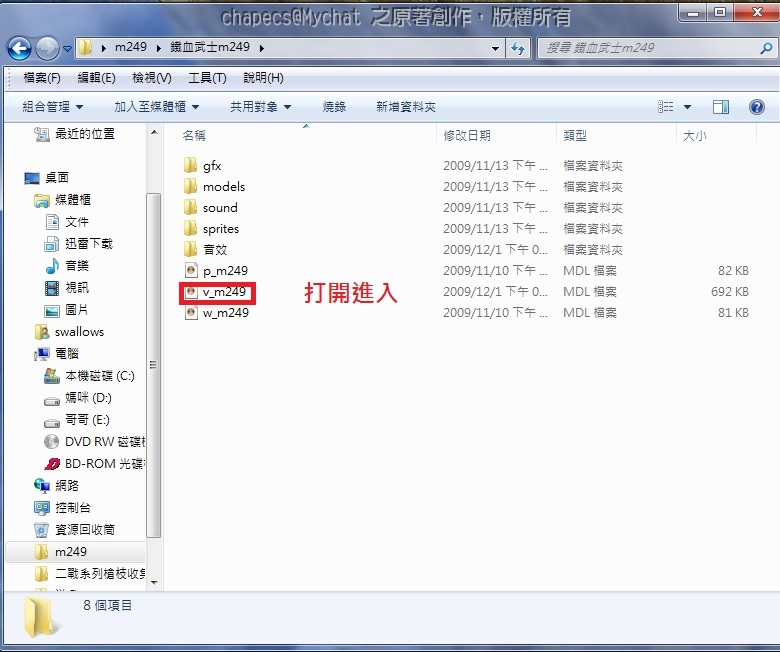
打开后可以检查手臂是否粗糙来做更换
此教学先不交手臂的问题嘿!!
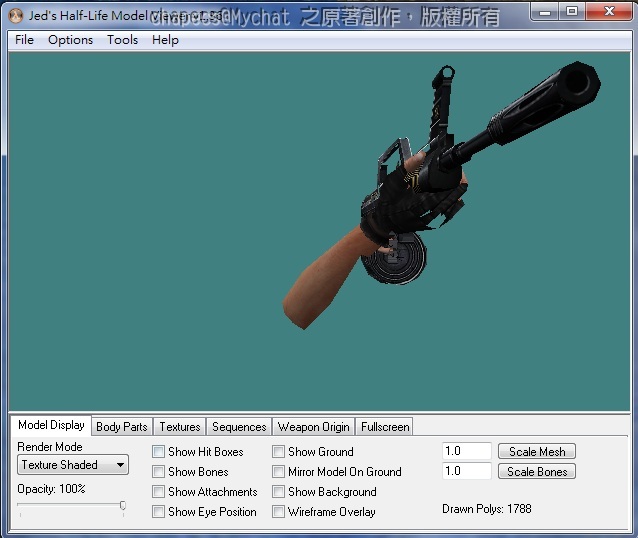
打开后转到
Textures的选项介面

如果在
texture的栏位内发现很多武器的单图可用反编的方法直接把全部的图片汇出在正编
不过通常不会有很多
此范例武器没有太多的武器单图 所以直接汇出图片即可
点选
Export texture后选择存档位置后按下存档


汇出后会在桌面找到刚刚存档的图片 可依据名称寻找(如果图片很多)

用
小画家开启。然后另存新档为
24为元点阵图 ps:
做银枪可以跳过小画家 
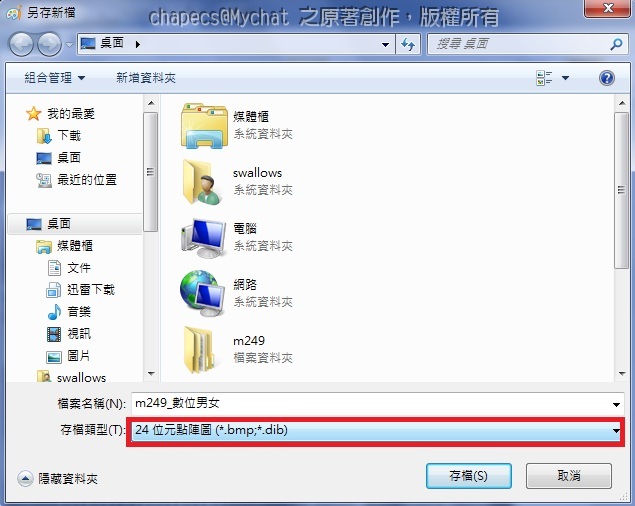 颜色都调完后 (颜色条法请看下面文章或搜寻名称)
颜色都调完后 (颜色条法请看下面文章或搜寻名称) 如果有事先转换成24位元请先在转回256位元(以小画家转)
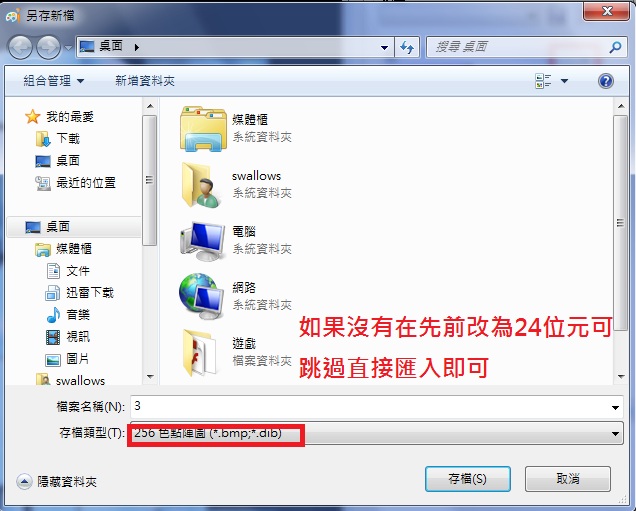
存档致原本目标
然后开启
Jed's Half-Life点选Import Texture汇入 
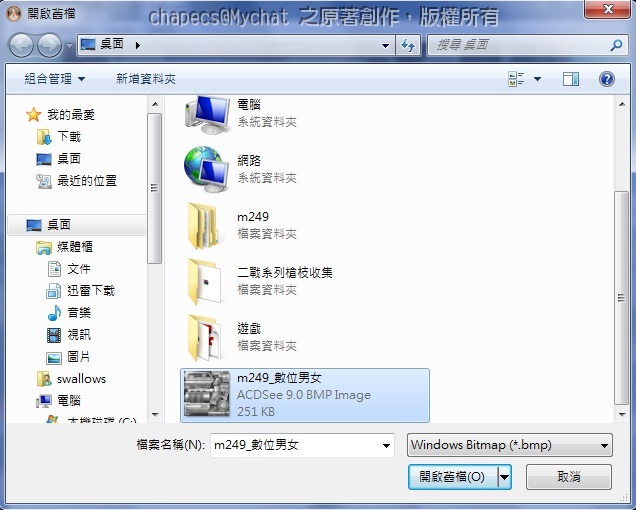
完成后转换到
WEAPON ORIGIN即可观看成果

然后点选
FILE里面的
SAVE MODEL AS储存为V档 名子为拟修改的V档档名
例如我是v_m249 我的名称就改做v_m249覆盖原本的v_m249
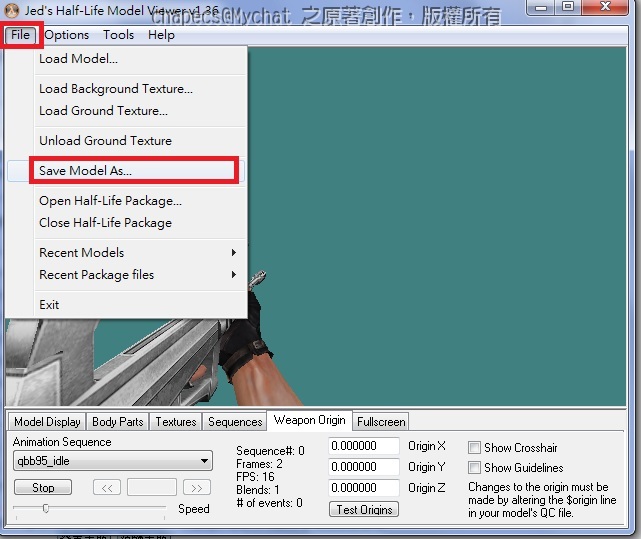
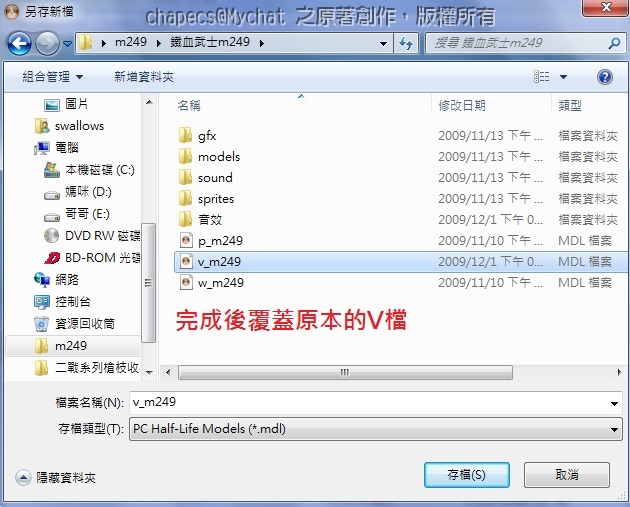 【银色数据】
【银色数据】 使用
Photoshop开启 
点选
灰阶 
可以看到从全彩转变黑白
在点选
阴影/加亮 可变得自由发亮银 (
阴影调为0 加亮调为100 或自己选定)
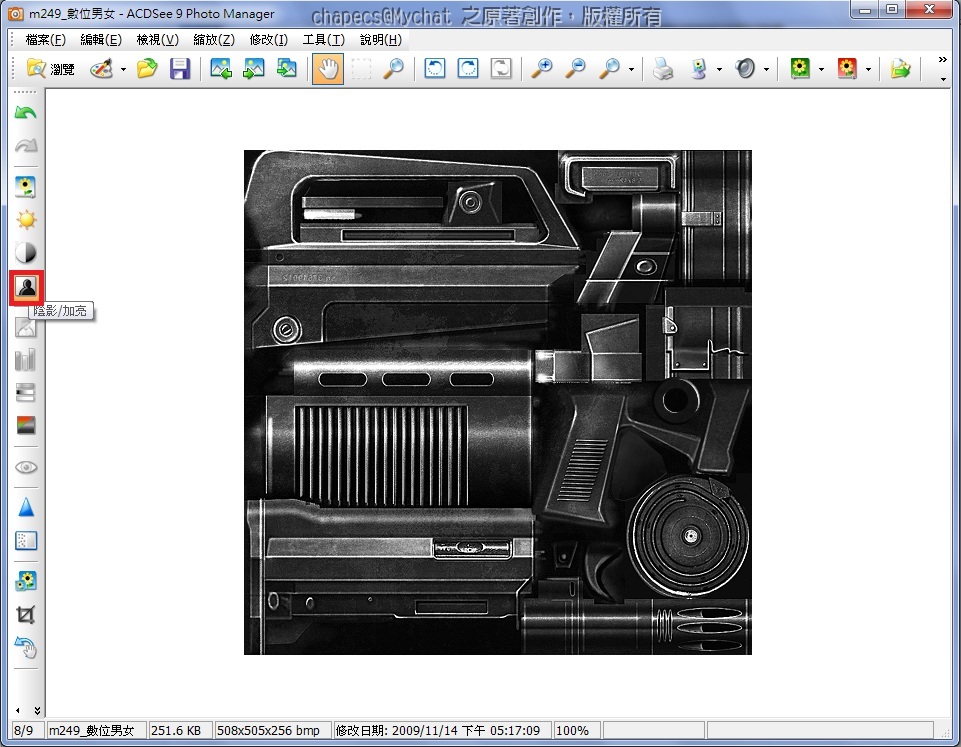
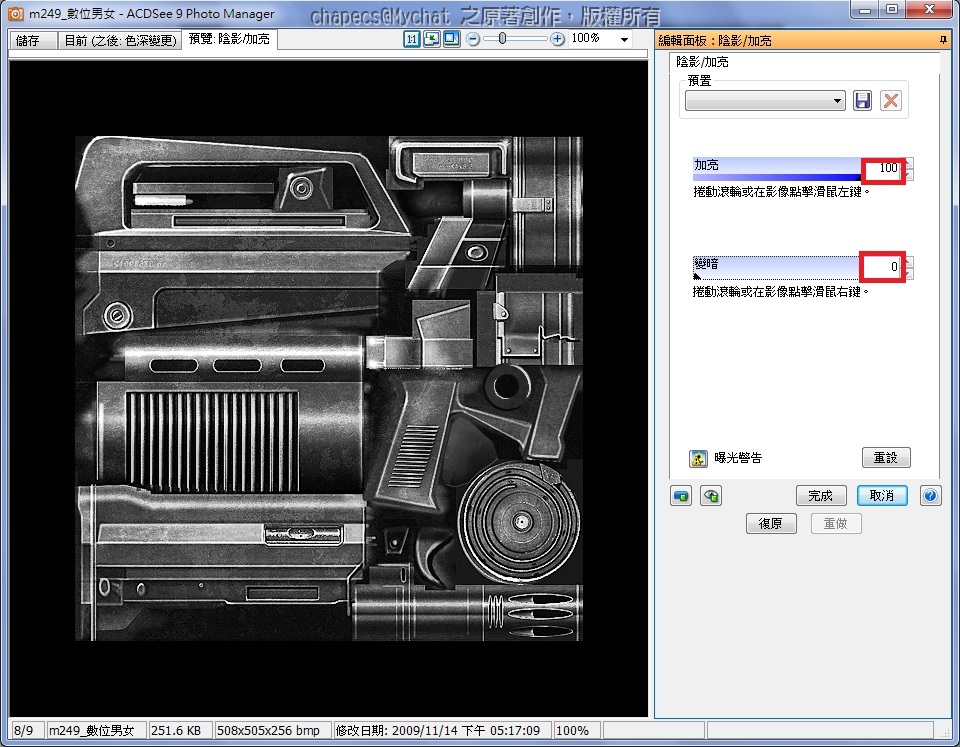
如果觉得不够亮或不够银
可以再点选亮度 然后调整
曝光45~70内为合理亮度
如果还不够 可以再调
码至55左右
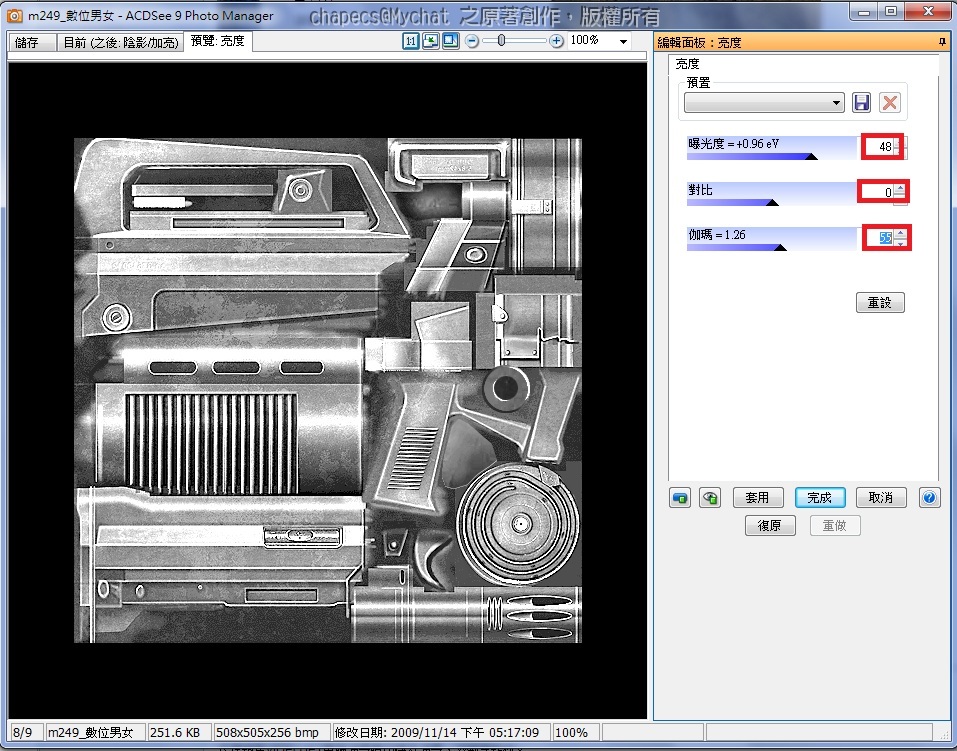
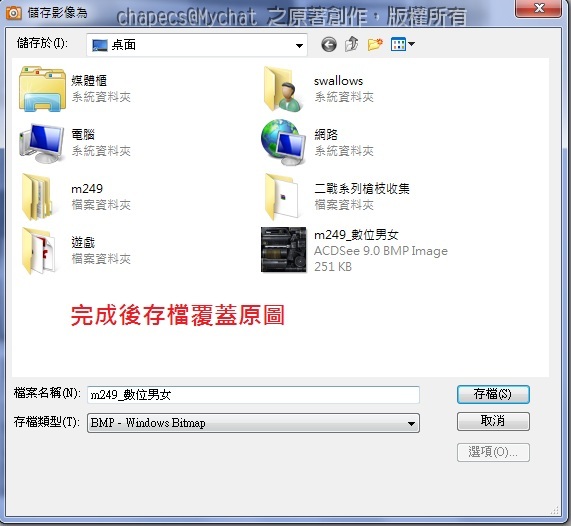
完成后把V档丢到放模组的资料夹就可以开始了
【金色数据】
感谢奇迹。零提供数据:
调色: 红100 绿50 蓝0
曝光: 50-100
对比: 100
先另存为
24为元点阵图的图片 PS:请参考
基本汇出、汇入档案教学 使用
Photoshop打开图档
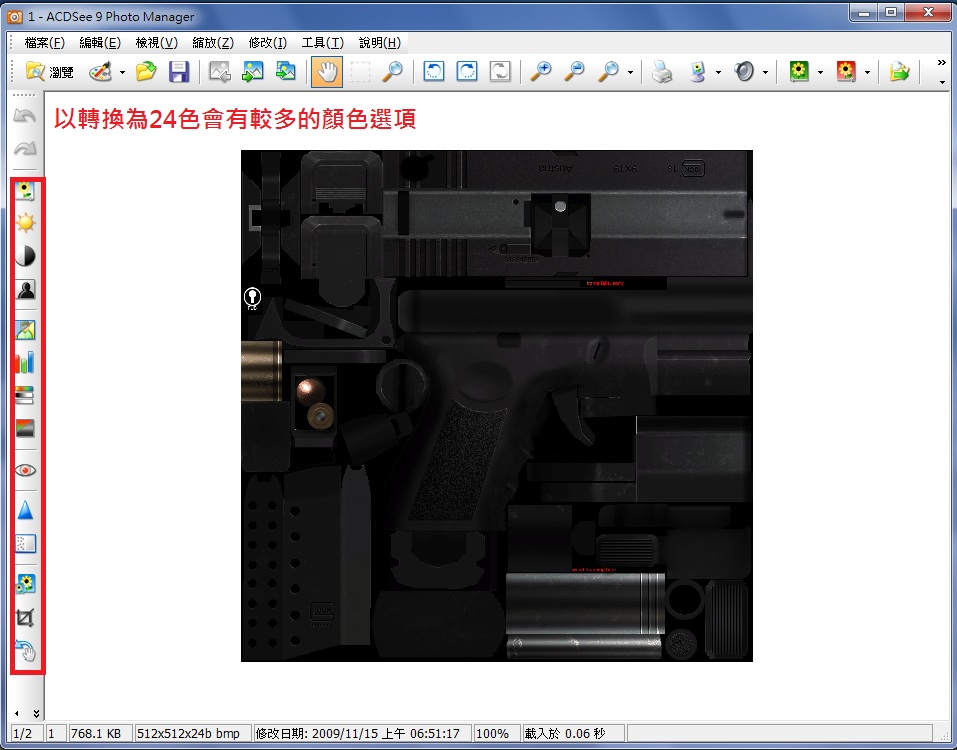 红90~100 改为金色请点选RGB将 绿45~80 蓝0
红90~100 改为金色请点选RGB将 绿45~80 蓝0 PS:以上数据全由本人试验所出来的结果
建议100 75 0 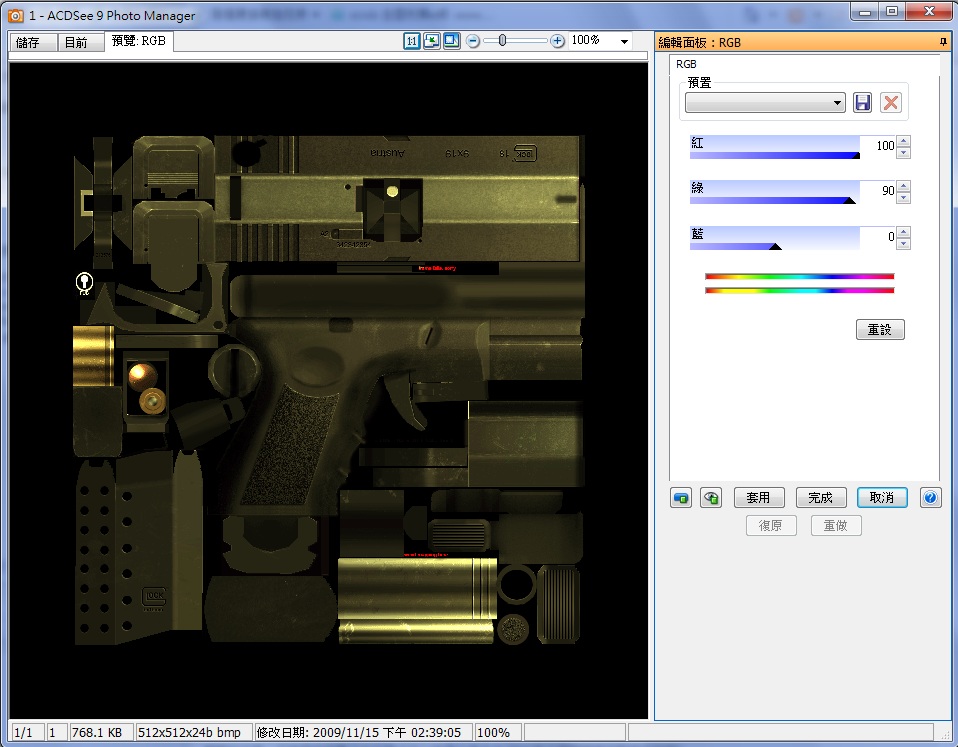
点选完成后再点选工具列的
阴影/加亮 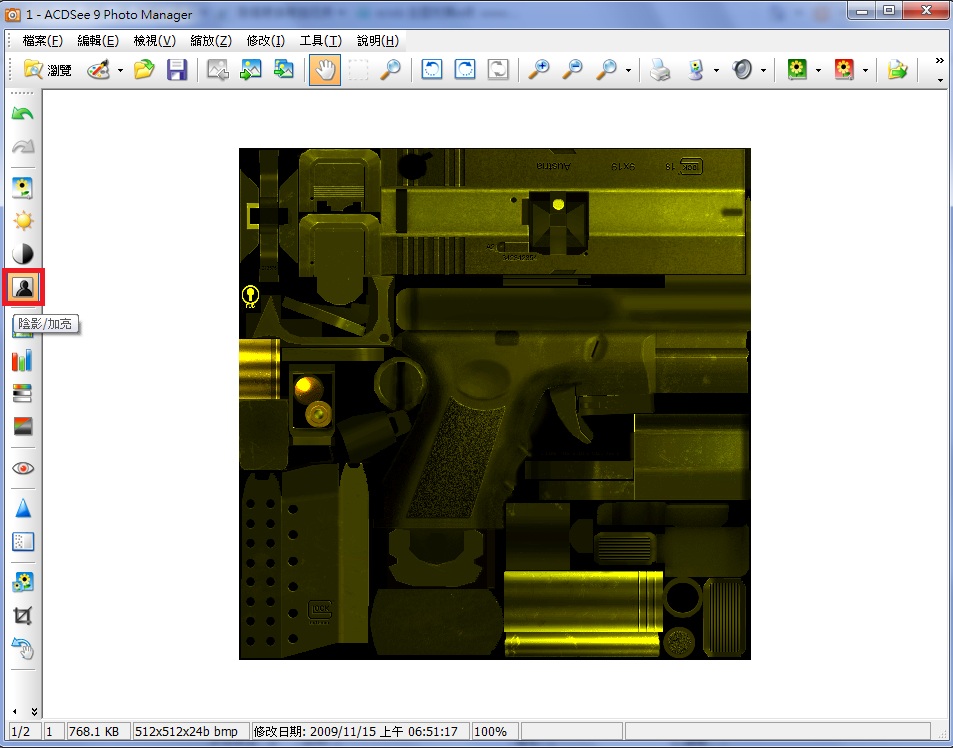
然后调
加亮为90~100 阴影为0~10 建议加亮100 阴影0 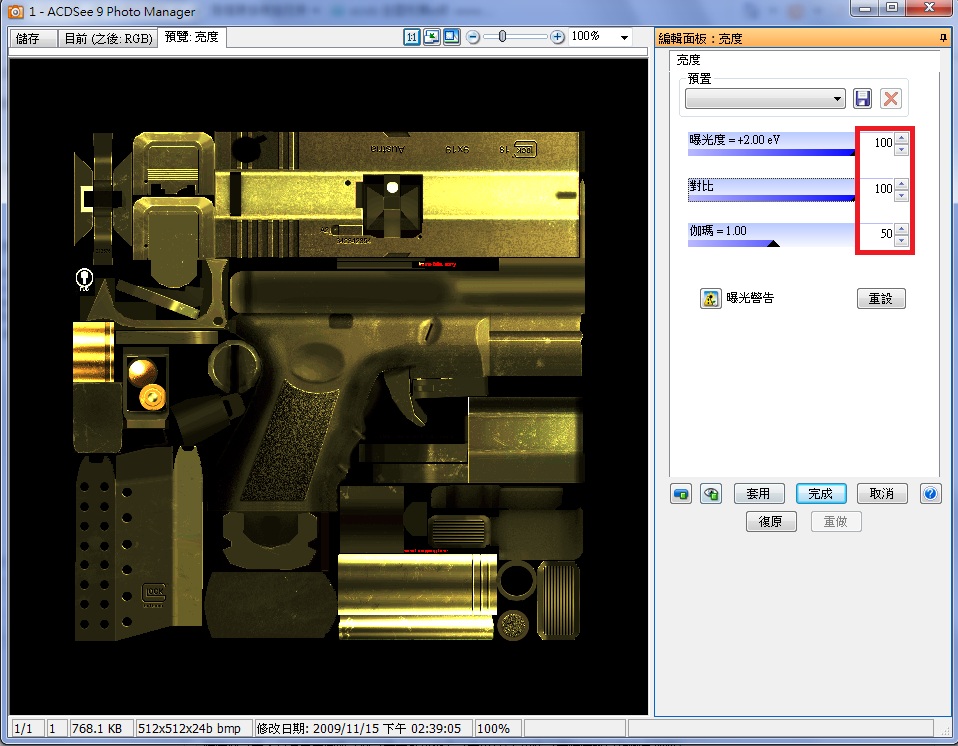
点选完成后基本上是OK了
如果还是觉得不够
请点选亮度
将曝光度调为50~100 建议曝光度100 
调整完后已经是亮晶晶啰
转换成24位元请先在转回256位元(以小画家转)
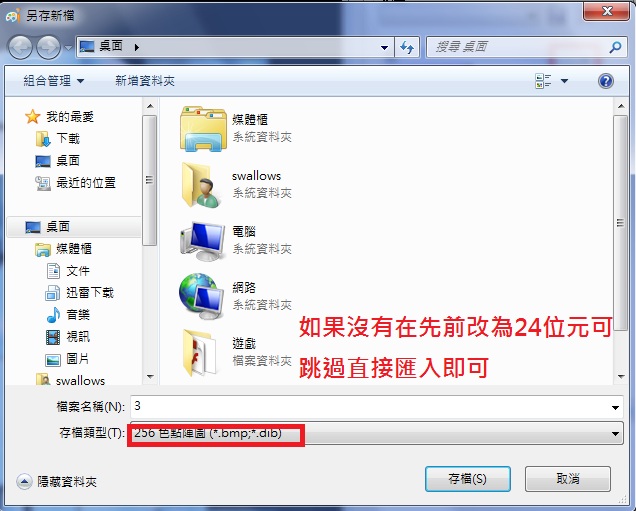
完成后储存在将图片汇入
Jed's Half-Life内即可
【蓝色数据】
先另存为24为元点阵图的图片 PS:请参考基本汇出、汇入档案教学 使用Photoshop开启图档 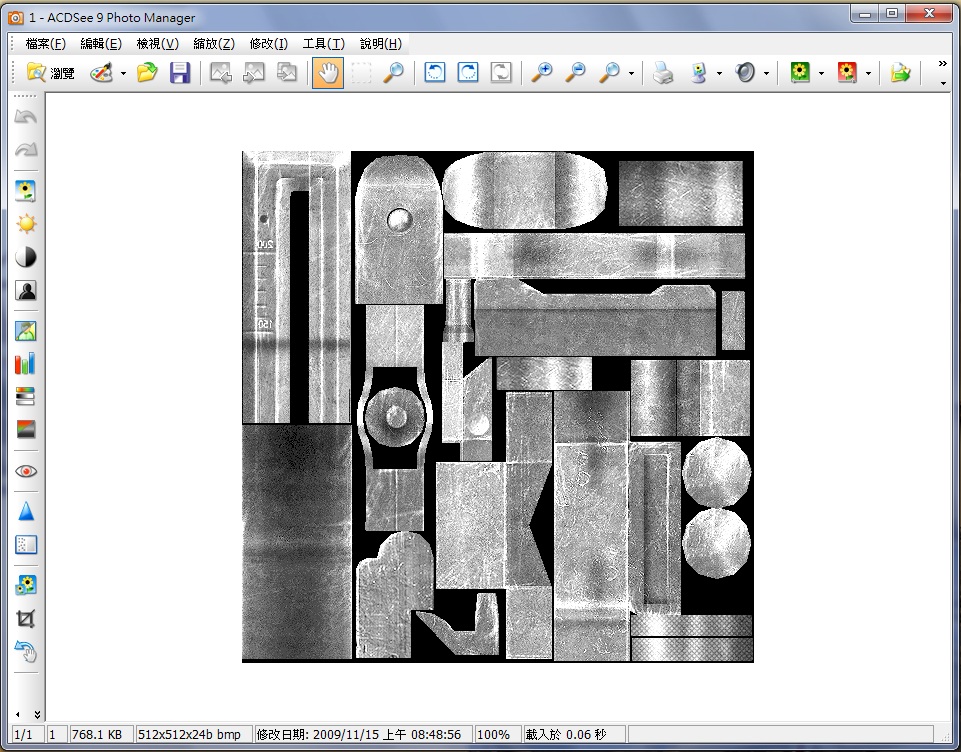
点选RGB
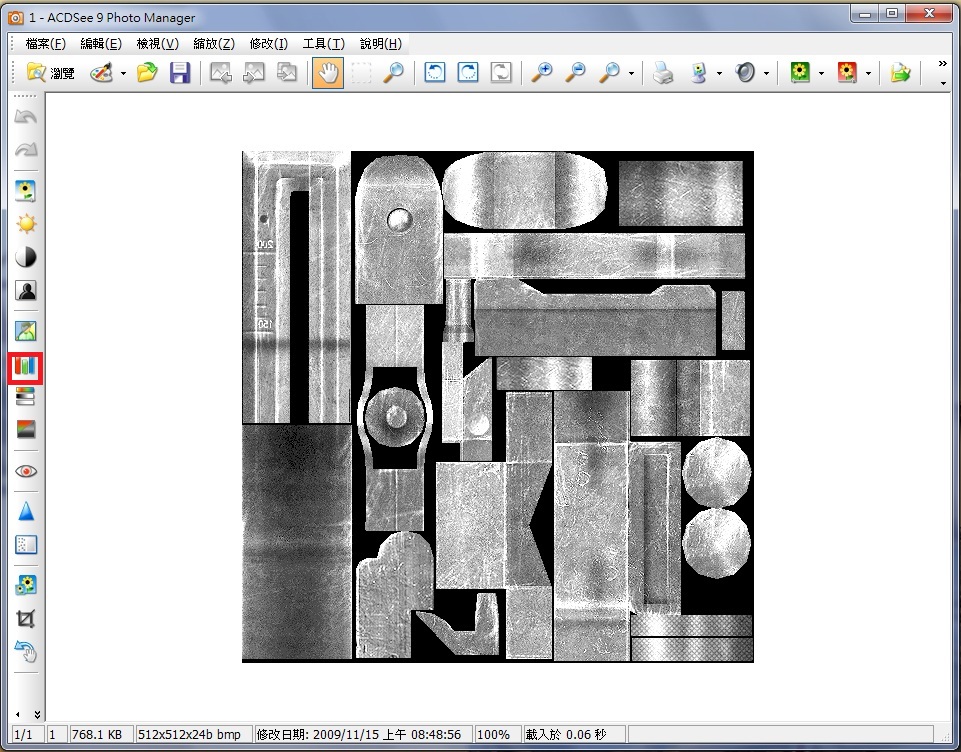
将调整
深蓝色:
蓝100左右为合理深蓝
浅蓝色:
绿50~60 蓝:100 淡蓝色:
红-100 绿50~60 蓝100 
转换成24位元请先在转回256位元(以小画家转)
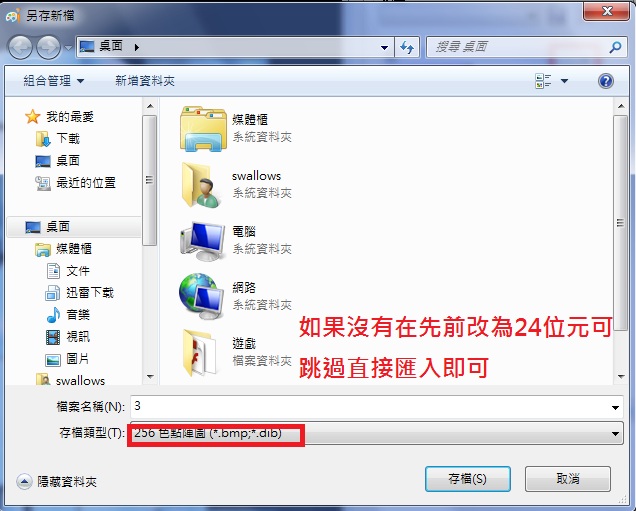
完成后储存在将图片汇入
Jed's Half-Life内即可
【黑色数据】 其实黑色数据简单到不需要我来教=ˇ=
这次
不用调整为24色 好
教学开始
用开启
Photoshop图案档
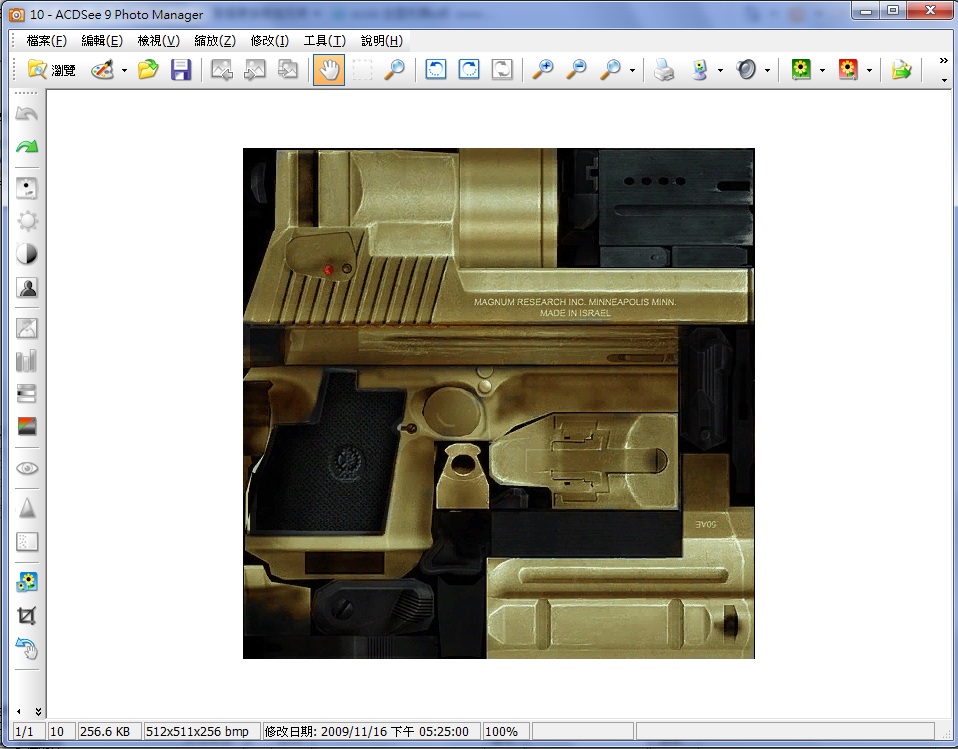
按下
灰阶调整
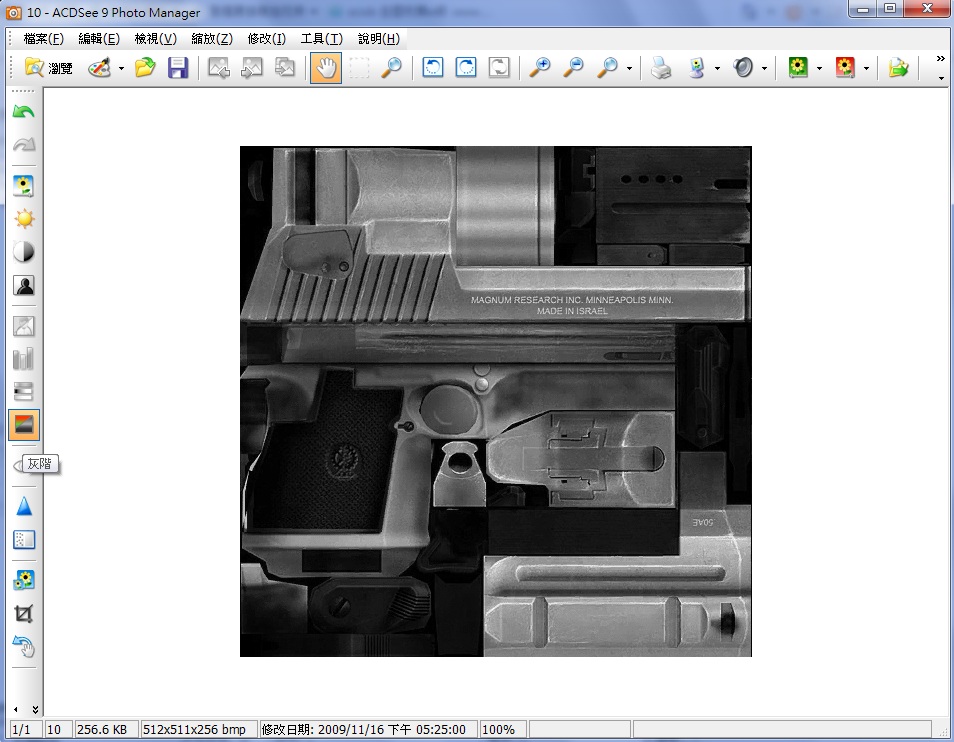
接下来使用曝光度
调整 对比
90~100 曝光度
-90~ -100 建议对比100 曝光度-100 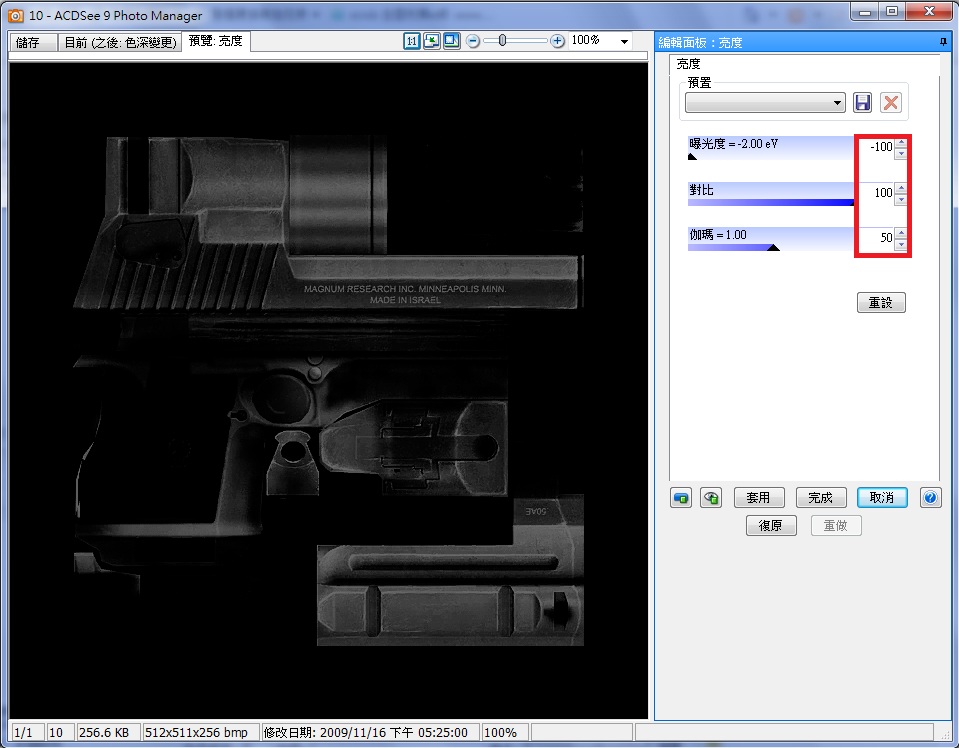
完成后储存在将图片汇入
Jed's Half-Life内即可
未完带续。。










